发布时间:2021-07-12 16: 24: 41
本文将会运用thinkingParticles制作地面烟花的喷发效果,相比于升上天空后爆破的烟花效果,地面烟花呈现的是从地面喷发后散落的效果。因此,该效果会涉及到喷发与掉落两个部分。
如图1所示,本节会重点进行喷发效果的制作,掉落效果部分将会在《thinkingParticles制作地面烟花效果(烟花落下效果)》一文中详细讲解。接下来,一起具体来演示下吧。
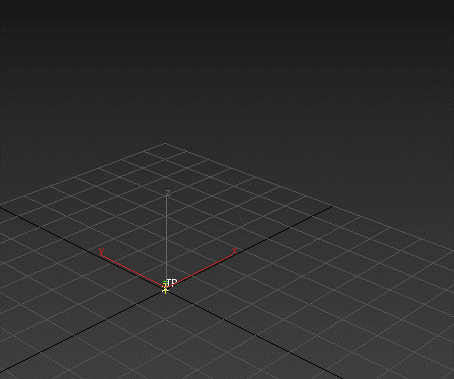
一、粒子出生
首先,进行thinkingParticles粒子系统的构建。如图2所示,创建所需的粒子组与动力学组。

然后,打开动力学组,如图3所示,创建PositionBorn节点,制作粒子出生的效果。
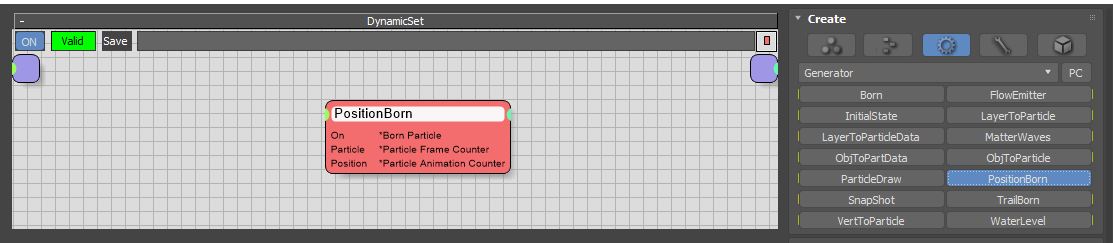
如图4所示,打开PositionBorn节点的设置面板,将其组别设置为粒子组1,制作出粒子组1的出生效果。
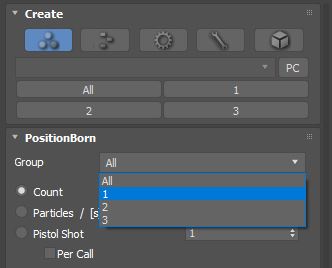
然后,如图5所示,将粒子组1的年龄设置为50、出生速度设为80、大小设为4。

二、粒子发射
接着,我们需要进行粒子组的发射效果制作。
如图6所示,创建新的动力学组,并将其命名为发射。
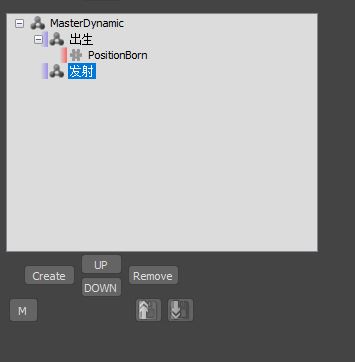
然后,打开“发射”动力学组,创建PPass节点。

并将PPass节点所属的组别设置为粒子组1。
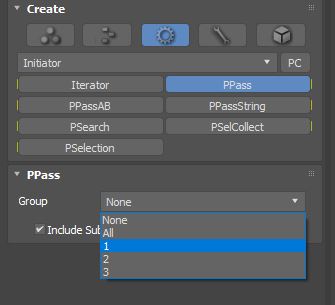
接着,在“发射”粒子组中,再次创建PositionBorn节点。

并将粒子组1的Particle输出端口与PositionBorn节点的Particle输出端口相连接。
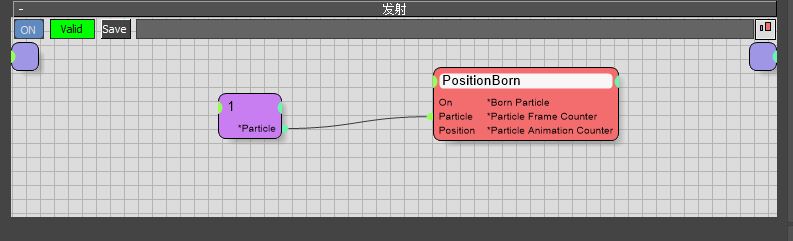
接着,将该PositionBorn节点的组别设置为粒子组2,方便后续对粒子组2添加效果。

接着,设置粒子组2的PositionBorn节点属性。如图12所示,将粒子数量调至70、粒子出生速度设为2、粒子大小设为0.3。
为了确保粒子呈现直线出生的效果,需将X、Y、Z的方向都设为0.1,并将其变化系数设为50,使其在不同方向呈现直线出生的效果。
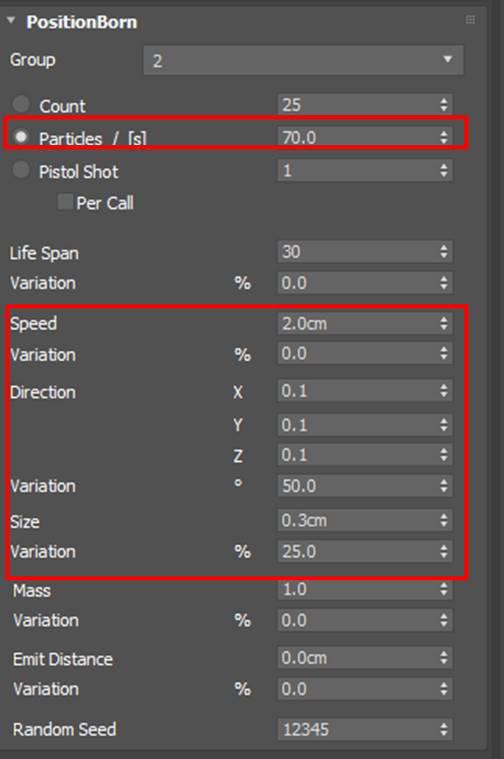
最后,将粒子组1的颜色设为绿色。

将粒子组2的颜色设置为黄色。

完成以上设置后,就可以获得本文开头的从地面喷发的效果。

三、小结
综上所述,本文主要是运用了thinkingParticles的PositionBorn节点制作出两组粒子接续出生的效果,同时,也利用了PositionBorn节点的方向属性,制作出直线喷发的粒子出生效果。
作者:泽洋
展开阅读全文
︾
读者也喜欢这些内容:
thinkingParticles粒子特效插件在哪儿下载 thinkingParticles下载方法
thinkingParticles是一款广泛应用于电影、游戏和动画等领域的强大粒子特效插件。想要使用thinkingParticles,首先需要进行下载安装。本文将为您介绍thinkingParticles粒子特效插件在哪儿下载,thinkingParticles下载方法。...
阅读全文 >
C4D你不得不知道的插件有哪些 C4D thinking particles粒子插件介绍
Cinema 4D(简称C4D)是一款功能强大的三维建模和动画软件,广泛应用于电影、电视、游戏和广告制作中。除了C4D自身提供的丰富功能外,还有许多强大的第三方插件可供用户扩展其功能和创意。...
阅读全文 >
C4D粒子特效怎么做 C4D粒子特效插件thinking particles粒子制作教程
Cinema 4D(简称C4D)是一款功能强大的三维建模和动画软件,可以通过其内置的粒子系统以及粒子特效插件来创建令人惊叹的粒子特效。其中,thinkingParticles是一款常用的C4D粒子特效插件,具有丰富的功能和灵活性。在本文中,我们将介绍如何利用C4D和thinkingParticles插件来制作粒子特效。...
阅读全文 >
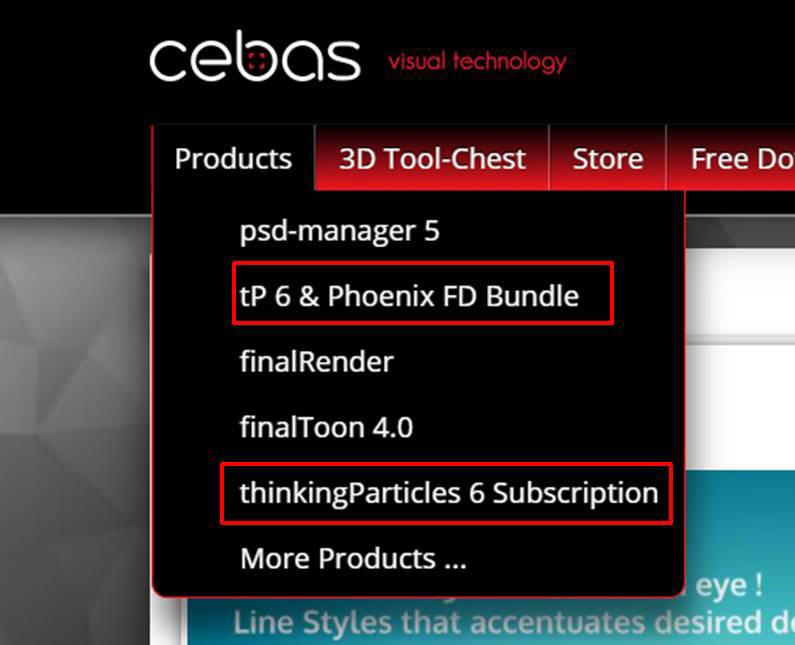
thinkingParticles插件下载安装激活教程
thinkingParticles插件是一款很经典的3ds MAX粒子特效插件。该插件采用了灵活的节点操作方式,可打造出各种出色的粒子特效。接下来,我们将会演示如何在thinkingParticles英文网站中获取插件的试用程序。首先,先来看看如何获取下载插件所用的下载器。...
阅读全文 >